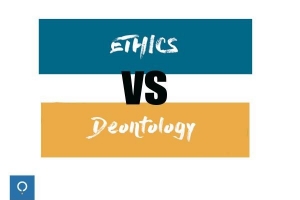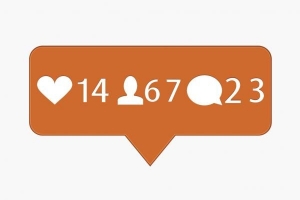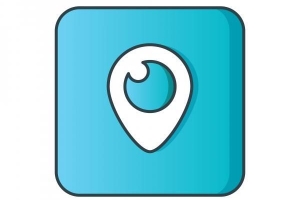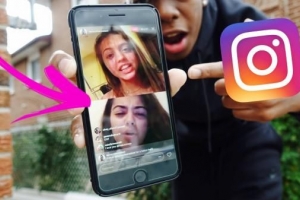Een pagina verwijderen in microsoft word
Inhoud

Microsoft Word is een van de meest gebruikte tekstverwerkers ter wereld. Honderden miljoenen gebruikers hebben deze software ooit in hun leven gebruikt om tekst te schrijven voor professioneel, educatief of persoonlijk gebruik. Zijn populariteit staat buiten kijf, maar bepaalde trucs, zoals het verwijderen van pagina`s, zijn voor velen van ons nog onbekend.
Hoewel het misschien heel eenvoudig klinkt, is de realiteit dat veel mensen niet weten hoe ze pagina`s in Word moeten verwijderen. Of het nu aan het begin van een document is, na een tabel of tussen verschillende pagina`s van hetzelfde document, er zijn verschillende trucs waarmee u een blanco vel kunt verwijderen. U moet weten dat het proces in principe hetzelfde is voor Windows en macOS. Leren hoe een pagina in Microsoft Word te verwijderen blijf in elke context deze handleiding lezen.
Een lege Microsoft Word-pagina verwijderen op een Windows-pc
Leren hoe u een pagina in Word kunt verwijderen, is heel eenvoudig wanneer u aan het einde van het document bent. Je hoeft alleen maar naar de laatste pagina te gaan, de cursor te plaatsen en druk tegelijkertijd op de toetsen CTRL + END. Druk dan gewoon op de Backspace-toets om de pagina te wissen.
Als deze methode niet voor u werkt, komt dit waarschijnlijk door pagina-einden en extra alinea`s in het document. Naar pagina verwijderen pauzes en blanco bladen uit een Word-document, moet u deze stappen volgen:
- Activeer de alineamarkeringen door op te drukken CTRL + SHIFT + 8. Een andere optie is om op de knop Weergeven en verbergen op het tabblad Start van het gedeelte Alinea te drukken, die u zult zien met het symbool ¶.
- Met alineamarkeringen kunt u zien waarom er blanco pagina`s in uw document verschijnen. Als u extra alinea`s aan het einde van het document ontdekt, selecteert u die alineamarkeringen, die leeg zullen verschijnen. Verwijder ze door op `Verwijderen` te drukken. sleutel
- Wanneer u het bestaan van pagina-einden waarneemt, moet u de cursor net voor elke onderbreking plaatsen en op de `Delete`-toets drukken om ze te verwijderen.
- Om een sectie-einde te verwijderen dat in het document is gedetecteerd, volgt u dezelfde procedure voor pagina-einden: plaats de cursor voor het sectie-einde en druk op `Verwijderen`.
Eindelijk, als je wilt verwijder een lege pdf-pagina, je moet weten dat het ingewikkelder is. U kunt het echter gemakkelijk maken en een blad verwijderen met de methode die we u hebben uitgelegd als u de PDF converteert naar een Word-bestand. Bekijk hiervoor ons artikel over hoe de tekst in een PDF-document te bewerken.
Een Word-pagina in het midden van het document verwijderen
Alinea-einden en andere factoren beïnvloeden het uiterlijk van blanco pagina`s in een Word-document. Deze pagina`s zijn meestal ongewenst, dus misschien wilt u ze verwijderen. Om blanco pagina`s te detecteren, vergeet niet om een voorbeeld van uw Word-document te bekijken voordat u het verzendt of afdrukt.
De sleutel tot het verwijderen van deze Word-pagina`s is: controleer op `onzichtbare` objecten, omdat ze de verwijdermethode behoorlijk ingewikkeld kunnen maken. Om dit gemakkelijk te bereiken, leggen we uit hoe u pagina`s in Word kunt verwijderen die zich in het midden van een document bevinden. Volg deze stappen:
- Klik in het tabblad Weergave op de optie Meerdere pagina`s: u vindt deze in het gedeelte Zoom. Op deze manier kunt u een panoramisch beeld krijgen van het hele document en de blanco vellen in het midden detecteren.
- Als de lege bladen zijn gedetecteerd, moet u een procedure volgen om de objecten weer te geven die u voorheen niet kon zien, maar die op deze pagina`s staan: ga naar Home en activeer de optie tonen of verbergen ¶. Deze optie bevindt zich in het gedeelte Alinea.
- Door het hele document te bekijken, kunt u de objecten als punten zien. Deze punten zorgen ervoor dat u de blanco pagina`s niet kunt verwijderen.
- Om deze bladen te kunnen verwijderen, moet u de punten die u op de blanco pagina`s waarneemt met de cursor selecteren, net zoals u in elk stuk tekst zou doen. Druk vervolgens op de Backspace-toets.
- Schakel ten slotte de optie weergeven of verbergen ¶ uit, ga terug naar het tabblad Start en klik op de knop ¶. Als alternatief kunt u dezelfde optie uitschakelen met de volgende toetsencombinatie: CTRL + SHIFT + 8.
Een Word-blad verwijderen na een tabel
Een andere situatie waarin u waarschijnlijk een wit vel Word moet onderdrukken, is wanneer u met tabellen en andere componenten dan tekst werkt. In deze gevallen, wanneer u klaar bent het document bewerken, het kan zijn dat je met lege pagina`s zit zonder te weten waarom.
Als een van de tabellen een volledige pagina beslaat, is het volgende blad dat in het document verschijnt blanco. Word vereist een lege alinea na een tabel, dus in dit geval wordt die alinea automatisch op een nieuw blad ingevoegd. Daarom, wat u moet doen is: verberg de lege alinea volgens deze methode:
- Selecteer de alineamarkeringen en druk tegelijkertijd op de volgende toetsen: CTRL + M.
- U ziet een dialoogvenster met de naam Lettertype. Klik op het vak Verborgen. Hiermee wordt de lege alinea die ervoor zorgt dat er een nieuwe lege pagina wordt gemaakt niet verwijderd, maar deze wordt verborgen.
Om te leren hoe u een pagina in Word verwijdert, is het daarom essentieel om lege spaties te detecteren en te elimineren. Als je nog andere handige technische tips wilt leren, bekijk dan ons artikel over: hoe u een Google-document op uw computer kunt opslaan.
Een lege Microsoft Word-pagina verwijderen op macOS
Als je wilt weten hoe je een lege pagina verwijderen in Word op een Mac, de oplossing is eenvoudig. U hoeft alleen deze instructies te volgen:
- Klik op de pagina die u wilt verwijderen.
- Houd ingedrukt Optie+⌘+G.
- Voer de pagina in waarop u zich bevindt, druk op `Enter` en selecteer om te sluiten.
- Controleer of de juiste pagina is geselecteerd en klik vervolgens op `Verwijderen`.
U kunt exact hetzelfde proces op Windows volgen als u de snelkoppeling gebruikt CTRL + GB in plaats van.
Als u soortgelijke artikelen wilt lezen als Een pagina verwijderen in Microsoft Word, we raden je aan om onze te bezoeken Software categorie.